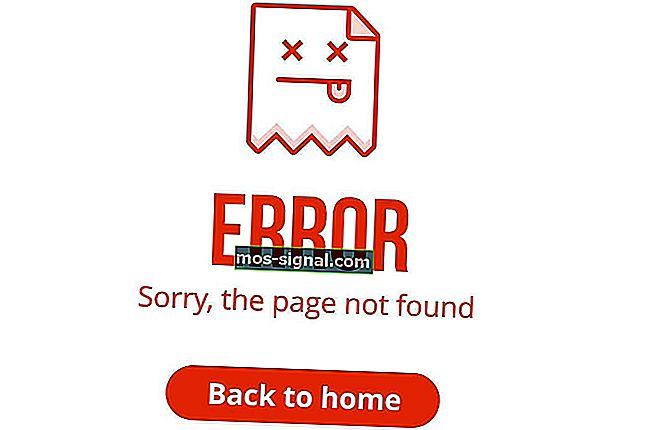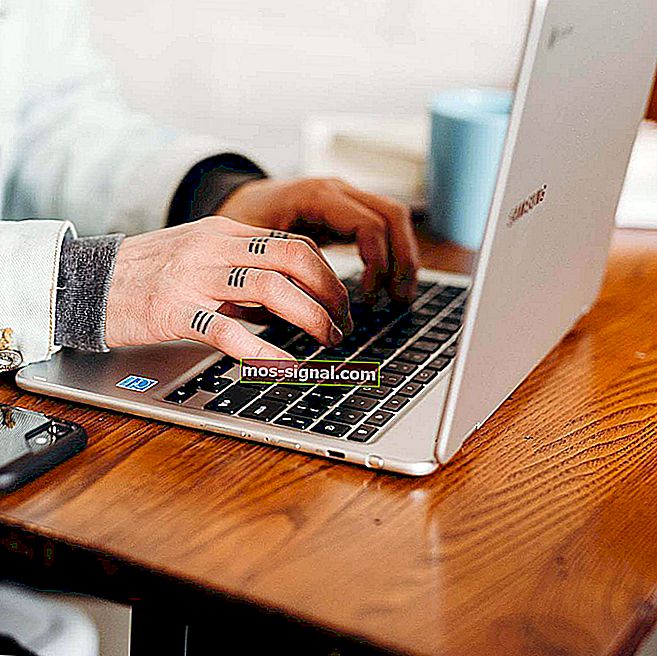Виправте пошкоджені архівні файли за допомогою цих 6 інструментів
- Робота з пошкодженими архівованими файлами не тільки ризикована, але й іноді неможлива.
- Для цього ми перелічимо кілька інструментів, які допоможуть вам заздалегідь відновити ці файли або архів.
- WinZip - чудовий інструмент для стиснення та захисту файлів; щоб дізнатись більше, див. нашу сторінку WinZip для цілого збірника статей.
- Крім того, у нашому Центрі програмного забезпечення для ПК ви знайдете безліч посібників щодо програм та програм, які ви використовуєте на своєму пристрої.

Ви шукаєте найкраще програмне забезпечення для виправлення пошкоджених архівних файлів ? Якщо відповідь позитивна, продовжуйте читати цей посібник, щоб дізнатись, які найкращі інструменти виправляють пошкоджені проблеми з архівом.
Пошкодження даних часто трапляється при роботі з величезною кількістю файлів одночасно. Архівні файли іноді можуть бути неповними або пошкодженими через безліч причин, які призводять до втрати важливої інформації, що міститься у файлі.
Крім того, деякі користувачі Windows отримують помилкове уявлення про те, що заархівований файл не може бути пошкоджений, що не обов'язково відповідає дійсності. Може бути добре стиснути кілька файлів одночасно, щоб заощадити місце, але для того, щоб зробити процес неповним, потрібен лише один пошкоджений файл.
Це призводить до того, що процес вилучення зупиняється, коли потрапляє до пошкоджених файлів.
Якщо у вас виникають проблеми з пошкодженим заархівованим файлом, команда звітів Windows підготувала найкращі методи виправлення пошкоджених архівних файлів.
ОголошенняЯк виправити пошкоджені архівні файли в Windows 10
WinZip (рекомендується)

WinZip - найпопулярніший інструмент стиснення файлів, який також підтримує такі корисні функції, як спільний доступ, управління, захист та резервне копіювання ваших файлів.
За допомогою цього інструменту можна спробувати виправити пошкоджені файли, що входять до певного архівного файлу, будь то .zip або .zipx. Кроки такі:
- Введіть Командний рядок у рядку пошуку та відкрийте як адміністратор.
- У діалоговому вікні, що відкриється, введіть таку команду:
C:Program FilesWinZipwzzip" -yf zipfile.zip - Натисніть клавішу Enter .
Для розділеного або розтягнутого файлу Zip використовуйте натомість таку команду:C:Program FilesWinZipwzzip" -yfs zipfile.zip
Примітка: Змініть літеру C за допомогою відповідного накопичувача на вашому пристрої, де знаходиться папка WinZip.
За допомогою цієї команди WinZip створить новий файл Zip із фіксованим суфіксом в назві файлу. Оригінальний Zip-файл не буде змінено. Використовуються лише дані в оригінальному Zip-файлі.
Файл FIXED Zip доступний, але дані все ще можуть бути пошкоджені.

WinZip
Використовуйте цей популярний інструмент для стиснення, обміну, керування, захисту паролем та резервного копіювання важливих великих файлів. Спробуйте безкоштовно Відвідайте веб-сайтWinRAR
 WinRAR - це одне з найпопулярніших програм утиліти для вилучення файлів, яке використовується у всьому світі, оскільки воно включає різні вдосконалені інструменти та функції. Це програмне забезпечення також може бути використано для відновлення пошкоджених форматів ZIP та RAR.
WinRAR - це одне з найпопулярніших програм утиліти для вилучення файлів, яке використовується у всьому світі, оскільки воно включає різні вдосконалені інструменти та функції. Це програмне забезпечення також може бути використано для відновлення пошкоджених форматів ZIP та RAR.
WinRAR включає інструмент відновлення файлів у програмне забезпечення, яке допомагає відновити пошкоджений архів, і це настійно рекомендується Windows Report. Етапи використання цієї потужної утиліти для відновлення пошкоджених архівних файлів:
- Запустіть WinRAR, клацніть на адресному рядку, а потім виберіть місце, де зберігається пошкоджений файл.
- Клацніть на пошкоджений архівний файл (RAR або ZIP-файл)
- Натисніть кнопку Відновити в інструменті та виберіть архіватор відновлення зі спадного списку, що з’явиться.
- З'явиться нове діалогове вікно, виберіть місце, де ви хочете зберегти новий архів після відновлення файлу. Натисніть OK, щоб зберегти налаштування.
- Після завершення процесу відновлення перейдіть до папки, вибраної як місце для нового архіву, та отримайте доступ до відновленого файлу.
Крім того, ви можете виправити пошкоджені архівні файли (особливо, особливо дрібні пошкоджені архівні файли) за допомогою контекстного меню. Ось як це зробити:
- Запустіть WinRAR
- Виберіть пошкоджений архівний файл і клацніть на ньому правою кнопкою миші
- Клацніть на витягуванні файлів у контекстному меню, яке з’явиться
- Перейдіть до меню " Витяг" та меню параметрів і виберіть папку для збереження розпакованих архівів.
- Поставте прапорець, вказуючи зберігати непрацюючі файли в " Різне"
- Натисніть OK, щоб розпочати процес вилучення. На екрані можуть з'являтися повідомлення про помилки; ігноруйте їх і витягуйте архів.
- Перевірте збережену папку на всі файли, що не мають пошкоджень
Примітка : Цей метод добре працює в деяких випадках, але рекомендується спробувати всі альтернативні методи, перераховані вище, перш ніж вдаватися до цього методу для відновлення заархівованих файлів.
⇒ Завантажте WinRAR
PowerArchiver
 PowerArchiver Repair ZIP - це один із простих, швидких та ефективних інструментів для виправлення пошкоджених архівних файлів. Це програмне забезпечення, незважаючи на невеликі розміри, містить розширені функції, що робить його корисним варіантом для розгляду.
PowerArchiver Repair ZIP - це один із простих, швидких та ефективних інструментів для виправлення пошкоджених архівних файлів. Це програмне забезпечення, незважаючи на невеликі розміри, містить розширені функції, що робить його корисним варіантом для розгляду.
Весь процес ремонту відносно простий, оскільки інструмент має спрощений користувальницький інтерфейс, який допомагає новачкам у легкому масштабуванні програми. Сам процес відновлення є швидким і, що особливо примітно, він підтримує різні формати архівованих файлів.
Після завершення процесу відновлення новий архівний файл зберігається в тій же папці, що і пошкоджений файл, до якого можна швидко отримати доступ для подальшого використання.
⇒ Завантажте PowerArchiver
Відновлення ZIP-файлів DiskInternals
 DiskInternals Zip Repair - це зручний інструмент, який допомагає відновити дані та заархівовані файли. Інструмент Zip Repair - це безкоштовна програма, випущена DiskInternals, яка відома своєю здатністю відновлювати пошкоджені архівні файли.
DiskInternals Zip Repair - це зручний інструмент, який допомагає відновити дані та заархівовані файли. Інструмент Zip Repair - це безкоштовна програма, випущена DiskInternals, яка відома своєю здатністю відновлювати пошкоджені архівні файли.
Це програмне забезпечення має невеликі розміри, тоді як установка займає лише кілька хвилин. Інтерфейс користувача спрощений, і потрібно лише кілька клацань, щоб вибрати пошкоджений архівний файл для відновлення, тоді як програма автоматизує процес відновлення.
DiskInternals Zip Repair може відновити декілька форм ZIP-файлів, а відновлені файли зберігаються в будь-якому місці, якому користувач надає перевагу. Інструмент стане в нагоді при відновленні файлів ZIP, які мають невеликий розмір, і є досить ефективним.
⇒ Завантажте DiskInternals ZIP Repair
Zip2Fix
 Zip2Fix - це також інструмент відновлення, який використовує інший протокол відновлення, який відрізняється від традиційних методів.
Zip2Fix - це також інструмент відновлення, який використовує інший протокол відновлення, який відрізняється від традиційних методів.
Цей потужний утилітний інструмент ефективний для виправлення пошкоджених архівних файлів, витягуючи хороші файли, а потім стискаючи їх назад до нового архіву. Це гарантує, що ви відновите хороші аспекти пошкодженого або пошкодженого zip-файлу.
Запустити програму легко за допомогою простого користувальницького інтерфейсу, оскільки потрібно лише знайти пошкоджений файл ZIP, залишивши програмне забезпечення, щоб автоматично розпочати процес відновлення.
Zip2Fix ідеально підходить, якщо у вас великий ZIP-файл, і ви маєте намір відновити хороші аспекти файлу замість повного відновлення.
⇒ Завантажте Zip2Fix
Об’єкт Fix Zip
 Object Fix Zip - популярний засіб відновлення для відновлення пошкоджених або частково пошкоджених архівованих файлів. Інструмент поставляється в легко встановленому пакеті, який постачається з вдосконаленими алгоритмами, що робить його ефективним програмним забезпеченням для виправлення пошкоджених архівних файлів.
Object Fix Zip - популярний засіб відновлення для відновлення пошкоджених або частково пошкоджених архівованих файлів. Інструмент поставляється в легко встановленому пакеті, який постачається з вдосконаленими алгоритмами, що робить його ефективним програмним забезпеченням для виправлення пошкоджених архівних файлів.
Більше того, Object Fix Zip використовує чотирипроцедурну процедуру, яка починається з додавання файлів, що підлягають відновленню, через процес виправлення. Крім того, це програмне забезпечення вказує користувачам властивості архіву та вказує місце, де найкраще зберігати відремонтовані файли.
Крім того, Object Fix Zip - це безкоштовна програма, яку можна використовувати для виправлення пошкоджених архівних файлів. Незважаючи на численні особливості, важливо зазначити, що він деякий час не оновлювався і, можливо, не підходить для архівів великого розміру.
⇒ Завантажте Zip Fix Fix
Тож це були б наші рекомендації.
Будь ласка, майте на увазі, що, хоча ви зможете отримати доступ до зіпсованого архіву за допомогою одного з цих інструментів, можливо, вони все ще містять пошкоджений файл, і вам слід видалити або відсканувати за допомогою антивірусного програмного забезпечення.
Якщо у вас виникли запитання, повідомте нас.
Поширені запитання: Дізнайтеся більше про пошкоджені архіви
- Як витягти пошкоджений RAR-файл?
Хоча формат RAR корисний для зберігання та спільного використання документів, файли можуть бути пошкоджені. WinRar включає спеціальний інструмент для виправлення цього, і ми показуємо вам, як саме ним користуватися.
- Як витягти пошкоджений zip-файл?
Пошкоджені файли - це завжди велика проблема, незалежно від того, заархівовані вони чи ні. У нас є кілька корисних рекомендацій щодо інструментів, якими ви можете безпечно видобувати та виправляти пошкоджені файли.
- Як дізнатися, який файл RAR пошкоджений?
Існує кілька засобів архівування файлів, які також включають команди відновлення. Деякі з них дозволяють порівняти оригінал та відремонтовану папку або показують, який файл пошкоджений.
Примітка редактора : Ця публікація була спочатку опублікована в жовтні 2018 року та була оновлена та оновлена в липні 2020 року для свіжості, точності та всебічності .